Jak uzyskać pełne pozwolenie na edytowanie chronionych kluczy rejestru
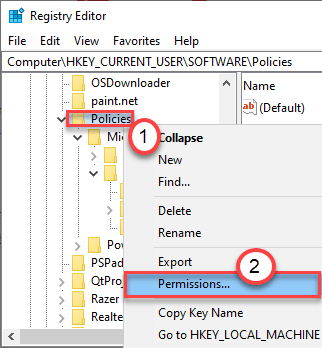
- 1049
- 268
- Juliusz Janicki
Redaktor rejestru prowadzi rekord wszystkich kluczy rejestru, które można albo zmodyfikować, zmienić nazwę, a nawet usunąć ręcznie. Ale wszystkich kluczy nie mogą być zmieniane przez użytkowników, ponieważ są to klucze chronione i wymagają specjalnych uprawnień, aby je zmodyfikować. W tym artykule pokażemy, jak uzyskać pełną zgodę chronionych kluczy z redaktora rejestru.
Jak uzyskać pełną zgodę chronionych kluczy w redakcji rejestru
NOTATKA -
Klucze chronione są „chronione” w celu ochrony przed przypadkową modyfikacją przez użytkowników domeny. Klawisze te są bardzo wrażliwe i często mogą skutkować niefunkcjonalizacją konkretnego urządzenia na komputerze.
Tak więc, zanim wprowadzisz jakiekolwiek zmiany w rejestrze, zdecydowanie sugerujemy stworzenie kopii zapasowej rejestru.
1. Otwórz redaktor rejestru.
2. Następnie kliknij „Plik". Następnie kliknij „Eksport„Aby utworzyć kopię zapasową na komputerze.
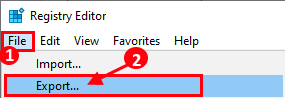
3. Gdy to zrobisz, przejdź do lokalizacji klucza rejestru, z którym napotkasz ten problem.
4. Następnie, na lewym panelu, kliknij prawym przyciskiem myszy klawisz, a następnie kliknij „Uprawnienia… ".
[[[
Przykład - Aby zaprezentować metodę, zmieniliśmy zgodę „Zasady„Klucz zlokalizowany pod -
Komputer \ HKEY_CURRENT_USER \ Software \ Polityce
Wystarczy wprowadzić tę samą metodę klucza zawierającą konfliktową wartość na urządzeniu.
]
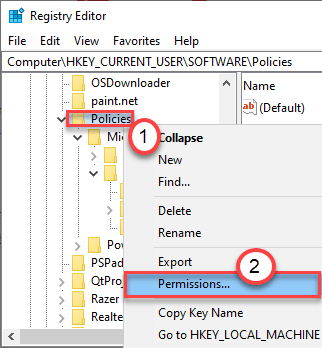
5. W oknie uprawnień kliknij „Zaawansowany„Aby zmienić ustawienia.
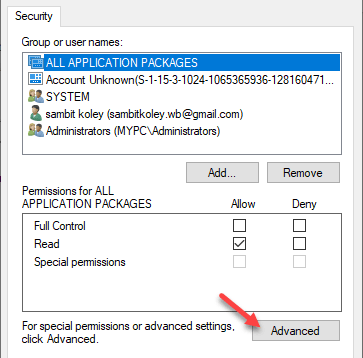
6. Teraz kliknij „Zmiana".

7. Następnie kliknij „Zaawansowany".
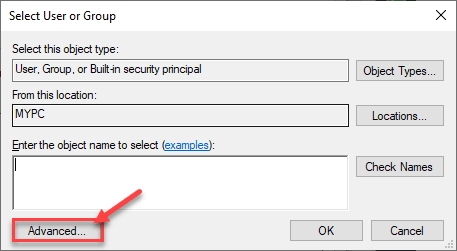
8. Tutaj po prostu kliknij „Znajdź teraz„Aby wyświetlić listę grup.
9. Następnie przewiń listę grup lub użytkowników i wybierz Twoja nazwa użytkownika.
(W przypadku tego komputera nazwa użytkownika to „Sambit”.)
10. Kliknij "OK„Aby zapisać tę zmianę.
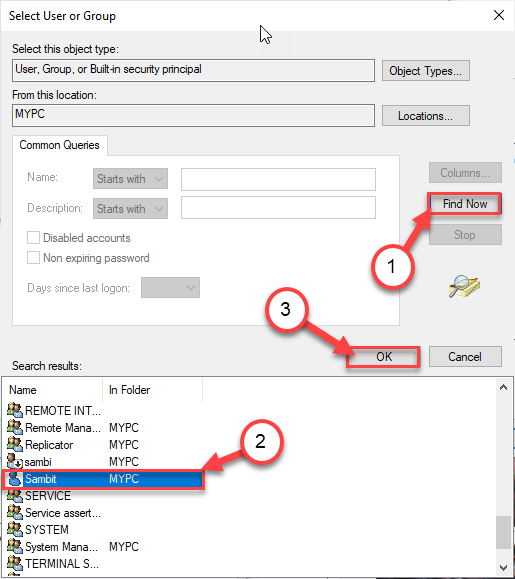
10. Ponownie kliknij „OK".
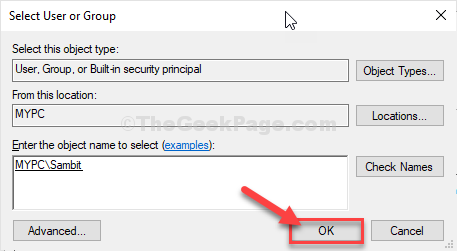
11. Wracając do zaawansowanych ustawień, kliknij „Stosować" I "OK„Aby zapisać tę zmianę.
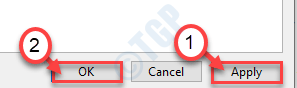
12. Wrócisz na stronę uprawnienia.
13. Po prostu wybierz nazwę użytkownika z listy „Grupa lub nazwy użytkowników:”.
14. Następnie, sprawdzać „„Umożliwić„Pudełko ''Pełna kontrola' opcja.
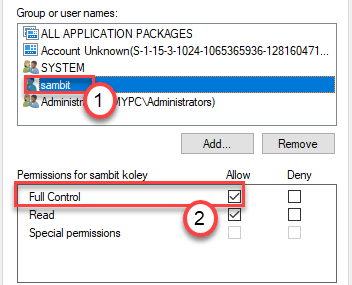
15. Na koniec kliknij „Stosować" I "OK„Aby zapisać tę modyfikację na komputerze.
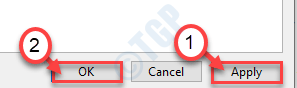
Teraz spróbuj zmodyfikować klucz, z którym miałeś problem. To powinno pomóc rozwiązać problem.
- « Miniatura aplikacji nie wyświetlana w menu Start i wyszukiwanie w systemie Windows 10/11
- Jak naprawić migotanie ekranu w systemie Windows 10 »

